Hold dig væk fra at følge dig online✔
Alle de hadefulde marketing-e-mails, der fylder din indbakke, skubber ikke bare et produkt. De holder også styr på, om du åbnede e-mailen, hvornår du åbnede den, og hvor du var på det tidspunkt ved at inkludere en sporingssoftware i beskeden. Du skal blot skrive "sporings-e-mail" i din søgemaskine og se alle softwareapplikationer vises.
Der er en række forskellige metoder, der bruges til at spore e-mails. For eksempel er en af de enkleste omdirigeringslinket. Lad os sige, at du klikker på et link i en salgsfremmende e-mail, der fører til en side for det produkt, du vil købe. Linket er kodet til at være sporbart; Den vil gå til en anden server med en række data, såsom den browser, du bruger, eller hvor du klikkede på linket, før den fører dig til artiklen.
Men selvom det er nemt at få øje på et omdirigeringslink (for det første kan du ofte få øje på al den ekstra kode, der er tilføjet til en URL), er der andre måder, som ikke er helt ligetil. Den måde, vi ser på det her, er pixelsporing.
Hvordan det virker? En enkelt sporingspixel er inkluderet i e-mailen, normalt (men ikke altid) skjult i et billede eller et link. Når e-mailen åbnes, sender koden inde i pixlen informationen tilbage til virksomhedens server.
Der har været nogle forsøg på at begrænse mængden af information, der kan overføres på denne måde. For eksempel har Google siden 2014 serveret alle billeder gennem sine egne proxy-servere, som kan skjule din placering fra i det mindste nogle sporingsapps. Udvidelser som Ugly Mail og PixelBlock er blevet udviklet til at blokere bots på Chrome و Firefox. Der er alternative browsere, der fokuserer på privatlivets fred, såsom Brave og Tor Browser.
Der er også et simpelt trin, du kan tage for at undgå de fleste trackere: forhindre din e-mail i automatisk at uploade billeder, da billeder er der, hvor størstedelen af pixels gemmer sig. Du vil ikke være i stand til at undgå alle de trackere, der kan være skjult i din e-mail på denne måde, men du vil stoppe mange af dem.
Deaktiver automatisk download af billeder på pc
- Klik på tandhjulsikonet i øverste højre hjørne.
- Klik på Vis alle indstillinger.
- På fanen Generelt (den første) skal du rulle ned til Fotos.
- Vælg "Spørg før visning af eksterne billeder."
- Rul til bunden af siden, og klik på Gem ændringer.
Bemærk, at dette også vil slå fra Slå den dynamiske e-mail-funktion til gmail , hvilket gør e-mails mere interaktive.
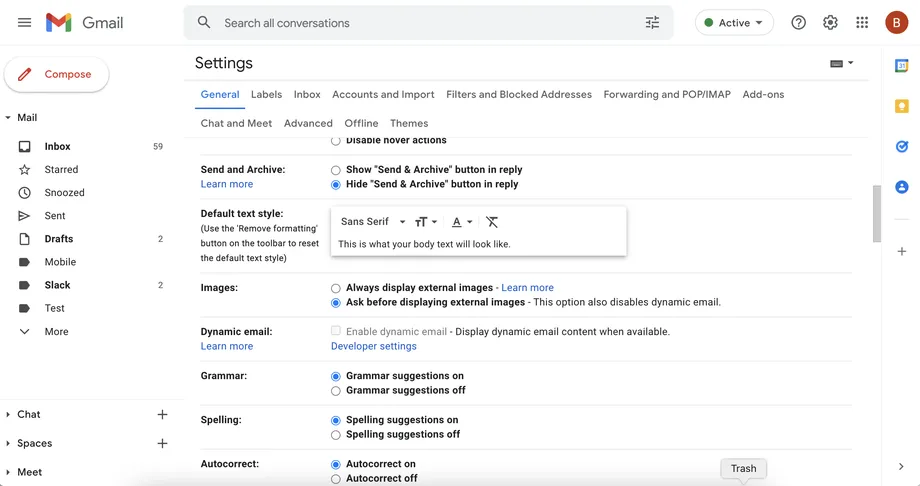
Deaktiver automatisk download af billeder på en mobilenhed
- I Gmail-appen skal du vælge ikonet med tre linjer i øverste venstre hjørne.
- Rul ned og vælg Indstillinger.
- Vælg den e-mail-konto, du vil reparere.
- Rul ned og vælg Fotos.
- Vælg "Spørg før visning af eksterne billeder (deaktiverer også dynamisk e-mail)".
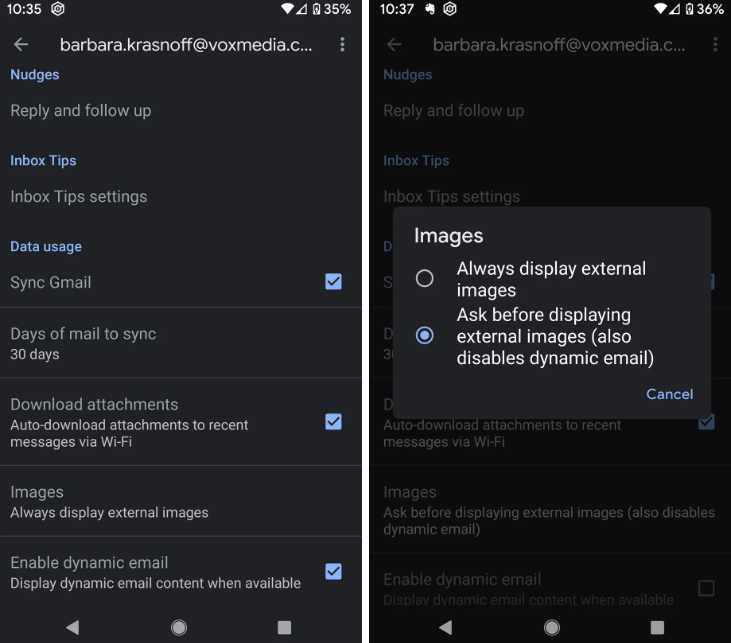
Dette er vores artikel, vi talte om. Sådan forhindrer du sporing, mens du læser din Gmail
Del dine erfaringer og forslag med os i kommentarfeltet.









